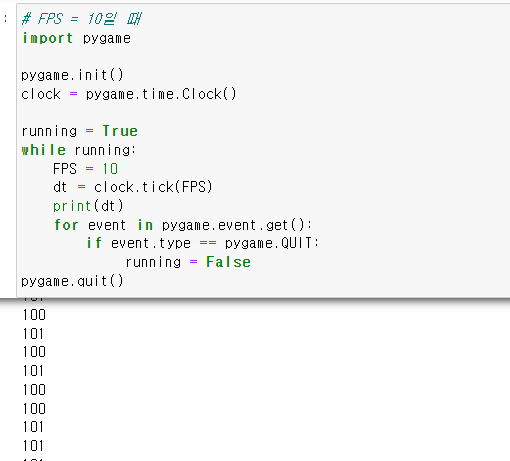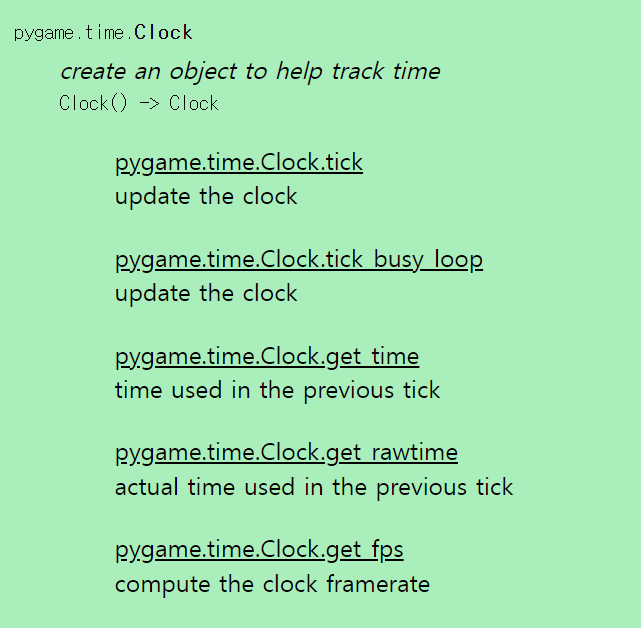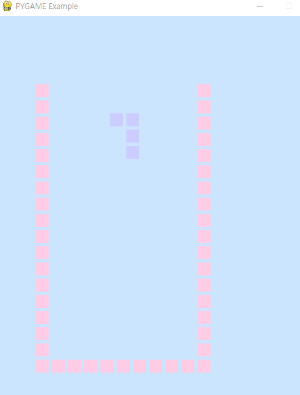피카츄가 몬스터 볼과 만나면 5초간 잠시 멈춰있다가 프로그램이 꺼지는 코드를 작성해보자. 우선 부딪치는 2개의 물체에 대한 정보를 입력해줘야한다. pygame에서 제공해주는 get_rect() / A_rect.left / A_rect.top 등의 함수를 활용하면 편하다. # 충돌 처리를 위한 character rect 정보 업데이트 # pygame에서 get_rect()는 직사각형에 대한 정보를 가져오는 함수이다. # 그리고 여기서 left와 top 정보를 현 위치로 업데이트 해줘야한다. character_rect = character.get_rect() character_rect.left = character_x_pos character_rect.top = character_y_pos # ball에서도..